Cum pentru a curăța coada de imprimare

Documentele cu bună-credință plasate în coada de imprimare la imprimantă, dar nu se imprimă. În acest caz, imprimanta nu este defect.
Motivele pentru acest comportament, și sunt suficiente în articolul de astăzi nu voi încerca să prezică care dintre ele va face să renunțe la imprimantă pentru a imprima documente.
Uneori, vom ajunge pentru a curăța manual coada de imprimare în cutia imprimantei, dar în cele mai multe cazuri, rămâne un document în coada de așteptare (partea de sus), care este imposibil de îndepărtat.
Am folosit în astfel de situații, pur și simplu restartat sistemul de operare.
Dar, după o repornire ea, nu-i plăcea să înceapă un nou mod de a deschide programe, documente sau ferestre browser-ul de internet care au fost deschise înainte de repornire.
Acum Acționez destul de diferit, și anume, curata toate imprimările imprimanta HP fără a reporni sistemul.
Și, în etapa de astăzi cu pas ghid, vă voi arăta modul în care acest lucru se poate face în Windows 7. fără a restarta sistemul dvs. în doar 3 pași.
STOP SERVICE
Du-te la „Control Panel“ - „Administrative Tools“ - „Servicii“, găsiți „Print Manager“ și se va opri prin apăsarea tastei „Stop“
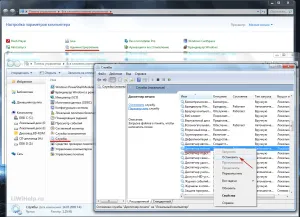
Curățarea imprimantei Print Queue
1. Du-te la directorul: C: \ WINDOWS \ System32 \ Spool \ imprimeriilor sau în meniul Start, în insera caseta de căutare
și apăsați «Enter» tasta de pe tastatură
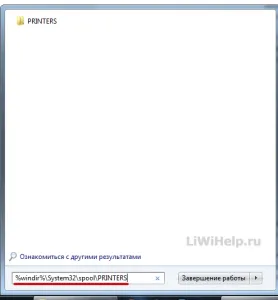
2. În directorul Printers, selectați toate fișierele (acesta este locul) și șterge
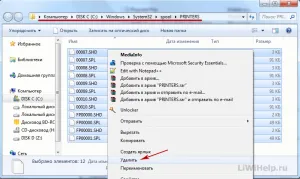
servicii Pornirea
Dar, în cazul în care să se oprească, „Print Manager“ acolo și rulați-l.
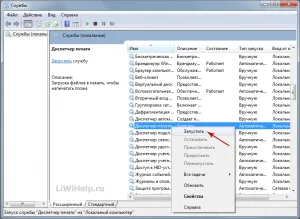
Putem imprima din nou!
Dacă nu puteți curăța coada de imprimare în dosarul IMPRIMANTE ca unul dintre fișierele este imposibil de a elimina, pur și simplu utilizați programul Unlocker.
Pentru acei utilizatori care nu doresc să deranjez, așa că am creat un fișier executabil cu extensia .BAT, care face toți pașii de mai sus, după care rulează el însuși.
Îl puteți descărca gratuit de la acest link, sau creați-vă.
Iată conținutul:
Vă mulțumesc pentru atenție!
Nu uitați că pe acest blog există încă aproximativ 200 de sfaturi utile pentru calculator!